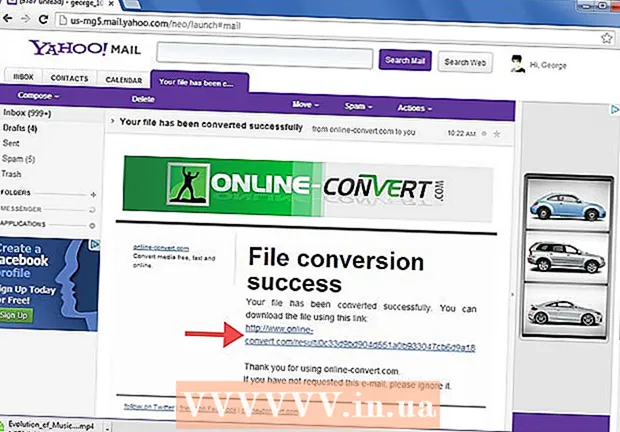Auteur:
Charles Brown
Date De Création:
3 Février 2021
Date De Mise À Jour:
1 Juillet 2024
![[Android] : mémoire PLEINE et saturée : comment la VIDER ?](https://i.ytimg.com/vi/UGYl80g3iJA/hqdefault.jpg)
Contenu
- Avancer d'un pas
- Méthode 1 sur 3: avec l'application Paramètres
- Méthode 2 sur 3: via le menu du navigateur
- Méthode 3 sur 3: avec CCleaner
Votre appareil Android stocke toutes sortes de fichiers sur Internet pour charger plus rapidement les sites Web visités précédemment. Après un certain temps, ces fichiers peuvent s'accumuler un peu et occuper un espace de stockage précieux. La suppression de ces fichiers temporaires - appelés par Android "cache" - vous donne plus d'espace pour les applications, la musique et d'autres fichiers.
Avancer d'un pas
Méthode 1 sur 3: avec l'application Paramètres
 Ouvrez l'application Paramètres sur votre appareil Android. Vous pouvez généralement trouver cette application dans le tiroir de votre application ou en appuyant sur le bouton de menu et en sélectionnant Paramètres. Vous pouvez également faire glisser la zone de notification vers le bas pour accéder aux paramètres de votre appareil.
Ouvrez l'application Paramètres sur votre appareil Android. Vous pouvez généralement trouver cette application dans le tiroir de votre application ou en appuyant sur le bouton de menu et en sélectionnant Paramètres. Vous pouvez également faire glisser la zone de notification vers le bas pour accéder aux paramètres de votre appareil.  Appuyez sur «Applications» ou «Applications». Cela ouvrira une liste d'applications.
Appuyez sur «Applications» ou «Applications». Cela ouvrira une liste d'applications.  Sélectionnez l'onglet «Tous» ou «Installés». Ici, vous pouvez voir toutes les applications présentes sur votre appareil.
Sélectionnez l'onglet «Tous» ou «Installés». Ici, vous pouvez voir toutes les applications présentes sur votre appareil.  Appuyez sur votre navigateur Internet dans la liste. Cela peut être "Navigateur", "Internet" ou "Chrome, ou un autre navigateur que vous avez installé vous-même.
Appuyez sur votre navigateur Internet dans la liste. Cela peut être "Navigateur", "Internet" ou "Chrome, ou un autre navigateur que vous avez installé vous-même. - Vous devrez peut-être appuyer sur «Stockage» ici pour trouver les boutons dont vous avez besoin pour les étapes suivantes.
 Appuyez sur le bouton «Effacer le cache». Avec ce bouton, vous supprimez toutes les données que votre navigateur a stockées afin d'ouvrir les pages plus rapidement. Vous pouvez récupérer beaucoup d'espace de stockage avec cela.
Appuyez sur le bouton «Effacer le cache». Avec ce bouton, vous supprimez toutes les données que votre navigateur a stockées afin d'ouvrir les pages plus rapidement. Vous pouvez récupérer beaucoup d'espace de stockage avec cela. - Certaines données peuvent rester après avoir vidé le cache. Ceux-ci ne peuvent pas être supprimés. Il s'agit généralement d'une petite quantité que vous pouvez ignorer en toute sécurité.
 Répétez ce processus pour les autres navigateurs que vous utilisez. Si vous utilisez régulièrement plusieurs navigateurs, vous pouvez répéter ce processus pour vider le cache de chaque navigateur.
Répétez ce processus pour les autres navigateurs que vous utilisez. Si vous utilisez régulièrement plusieurs navigateurs, vous pouvez répéter ce processus pour vider le cache de chaque navigateur.
Méthode 2 sur 3: via le menu du navigateur
 Ouvrez votre navigateur. Au lieu de via les paramètres de votre appareil, avec la plupart des navigateurs, vous pouvez également vider le cache via le navigateur lui-même.
Ouvrez votre navigateur. Au lieu de via les paramètres de votre appareil, avec la plupart des navigateurs, vous pouvez également vider le cache via le navigateur lui-même.  Appuyez sur le bouton de menu. Cela ressemble généralement à trois points les uns sur les autres. Cliquez sur "Plus" si vous ne voyez que quelques options.
Appuyez sur le bouton de menu. Cela ressemble généralement à trois points les uns sur les autres. Cliquez sur "Plus" si vous ne voyez que quelques options.  Sélectionnez "Paramètres". Vous ouvrez maintenant le menu des paramètres de votre navigateur.
Sélectionnez "Paramètres". Vous ouvrez maintenant le menu des paramètres de votre navigateur. - Dans certains navigateurs, tels que Chrome, vous pouvez supprimer les fichiers temporaires via l'historique, et non les paramètres.
 Sélectionnez «Confidentialité» (le cas échéant). Vous n'êtes pas obligé de sélectionner cette option dans tous les navigateurs.
Sélectionnez «Confidentialité» (le cas échéant). Vous n'êtes pas obligé de sélectionner cette option dans tous les navigateurs.  Appuyez sur "Effacer les données du navigateur" ou "Vider le cache". Si vous devez choisir les données à supprimer, assurez-vous que l'option "Cache" est sélectionnée.
Appuyez sur "Effacer les données du navigateur" ou "Vider le cache". Si vous devez choisir les données à supprimer, assurez-vous que l'option "Cache" est sélectionnée.
Méthode 3 sur 3: avec CCleaner
 Téléchargez l'application CCleaner. Il s'agit de la version Android d'un programme d'optimisation populaire pour Windows. Vous pouvez le télécharger gratuitement depuis le Google Play Store ou depuis un autre magasin d'applications.
Téléchargez l'application CCleaner. Il s'agit de la version Android d'un programme d'optimisation populaire pour Windows. Vous pouvez le télécharger gratuitement depuis le Google Play Store ou depuis un autre magasin d'applications.  Lancez CCleaner une fois le téléchargement terminé.
Lancez CCleaner une fois le téléchargement terminé. Appuyez sur le bouton "Analyser" pour analyser votre appareil à la recherche de fichiers inutilisés. Attendez que CCleaner termine l'analyse.
Appuyez sur le bouton "Analyser" pour analyser votre appareil à la recherche de fichiers inutilisés. Attendez que CCleaner termine l'analyse.  Assurez-vous que toutes les options de "Cache" sont sélectionnées. Cela peut inclure: "Cache", "Cache Google Maps", "Historique de navigation", "Miniatures" et plus encore.
Assurez-vous que toutes les options de "Cache" sont sélectionnées. Cela peut inclure: "Cache", "Cache Google Maps", "Historique de navigation", "Miniatures" et plus encore.  Appuyez sur "Nettoyage complet". Toutes les données sélectionnées seront désormais supprimées de votre appareil.
Appuyez sur "Nettoyage complet". Toutes les données sélectionnées seront désormais supprimées de votre appareil.